|
Photoshop制作美丽的音响喇叭
本教程主要是利用图层样式来设置填充颜色的光感及色彩,几乎每一个图层都用到图层样式,制作的时候部分参数需要耕具实际图形比例来设置。
最终效果 |
| 1.新建一个350px
* 350px的文件,背景填充颜色:#363636,新建一个图层按Ctrl + R 调出标尺,然后在画布的正中央拉出两条相交参照线,如图1,使用椭圆选框工具以参照线的交点为中央按Shift
+ Alt拉出一个正圆选区如图1填充为黑色,按Ctrl + D 取消选区,双击图层调出图层样式(图层 > 图层样式
> 渐变叠加),参数设置如图2,效果如图3 |
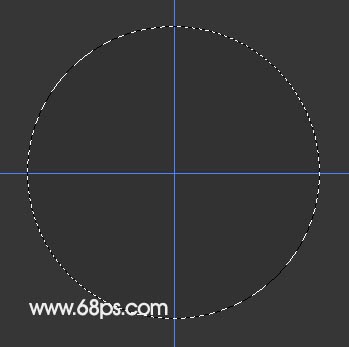
<图1> |

<图2> |

<图3> |
| 2.新建一个图层用椭圆选框工具以参照线的交点为中央按Shift
+ Alt拉出一个捎小的正圆选区如图4填充为黑色,按Ctrl + D 取消选区,双击图层调出图层样式(图层 > 图层样式
> 渐变叠加),参数设置如图5-7,效果如图8 |
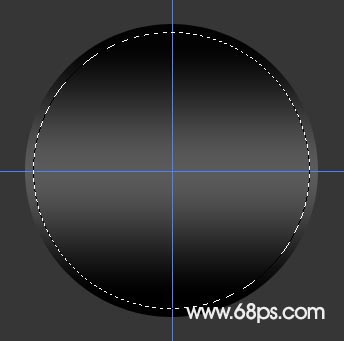
<图4> |

<图5> |
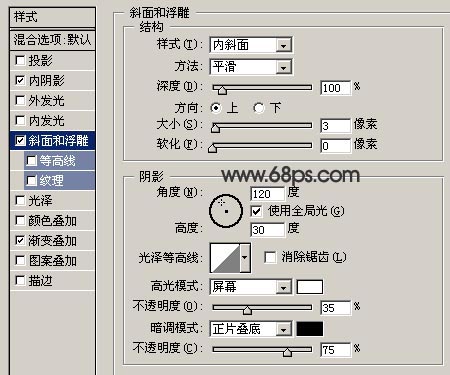
<图6> |
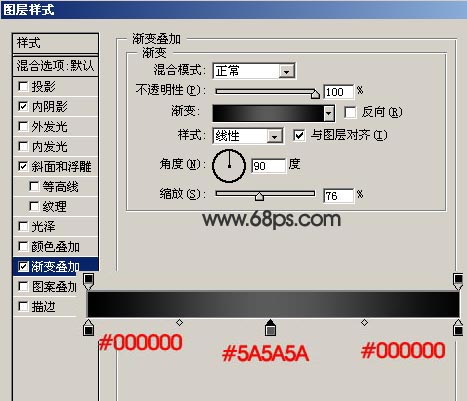
<图7> |

<图8> |
| 3.新建一个图层同上的方式绘一个稍少的正圆填充黑色,双击图层调出图层样式参数设置如图10,效果如图11 |
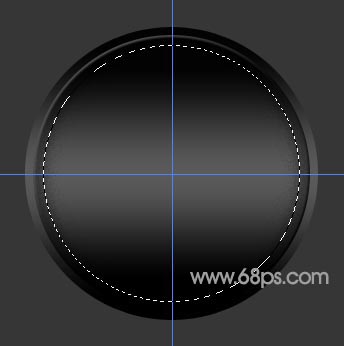
<图9> |

<图10> |

<图11> |
| 4.如图12所示绘制一个正圆选区填充为黑色,双击图层调出图层样式,参数设置如图13,效果如图14 |
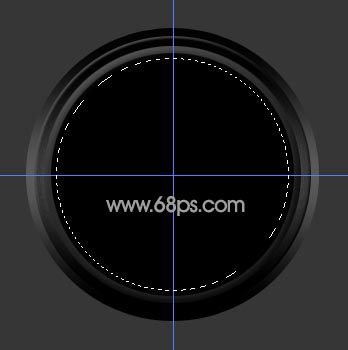
<图12> |
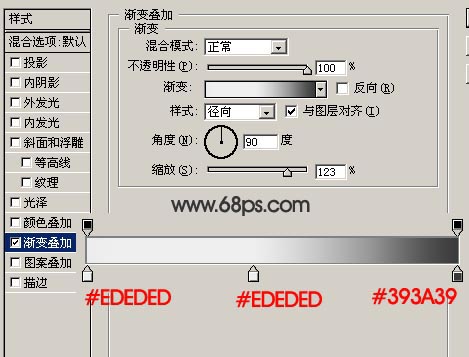
<图13> |

<图14> |
| 5.绘制图15所示的选区填充黑色,调出图层样式,参数设置如图16-17效果如图17a |
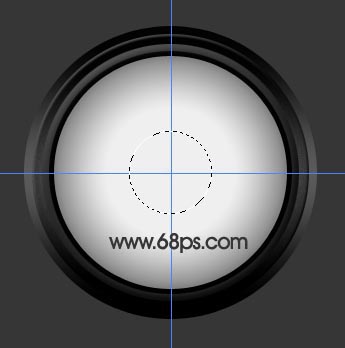
<图15> |

<图16> |

<图17> |

<17a> |
| 6.绘制图18所示的选区填充黑色,调出图层样式,参数设置如图19-20效果如图21,然后多复制几个防在同一个同心园的位置,距离要一致,完成最终效果。 |

<图18> |

<图19> |

<图20> |

<图21> |

<图22> |
返回类别: Photoshop教程
上一教程: PS制作金属链条
下一教程: 精美龙纹玉佩
您可以阅读与"Photoshop制作美丽的音响喇叭"相关的教程:
· PS技巧教你制作漂亮的波兰
· PS技巧如何制作漂亮的倒影
· 经典 用Photoshop创作漂亮的鲜橙
· Photoshop描边路径制作漂亮飘逸的纱巾
· Photoshop制作漂亮天使翅膀
|
